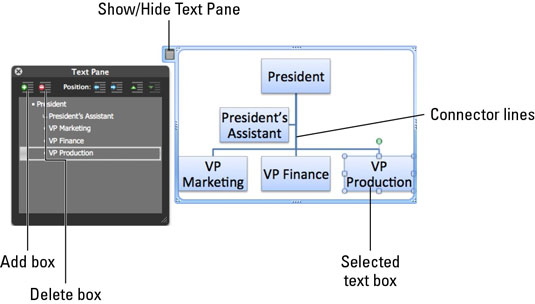Ibland behöver du visuella hjälpmedel för att förmedla ditt budskap, och Office 2011 för Mac kan hjälpa dig där. SmartArt-grafik är sofistikerade designkombinationer av former och text som används för att presentera data som du snabbt kan anpassa.
När du klickar på fliken SmartArt på menyfliksområdet är gruppen längst till vänster Infoga SmartArt-grafik. Här hittar du flera knappar som representerar olika typer av SmartArt-grafik. Håll markören över någon av dessa knappar för att visa ett verktygstips med förslag på hur du kan använda dem.

För att infoga en SmartArt-grafik i ditt dokument, följ dessa steg:
Bestäm var SmartArt ska infogas i filen.
I Word, klicka i dokumentet för att se till att insättningspunkten är precis där du vill ha den. För Excel, välj en cell. För PowerPoint, se bara till att bilden där du vill infoga SmartArt-grafiken är den aktiva bilden.
Öppna fliken SmartArt på menyfliksområdet och klicka på någon av knapparna i gruppen Infoga SmartArt-grafik för att visa ett galleri. För att infoga ditt val, klicka bara på det.
Du kan använda piltangenterna för att flytta markören runt på Ribbon-gallerierna. Tryck på mellanslagstangenten för att infoga den valda SmartArt-grafiken. Håll musen över en SmartArt-variant i ett galleri för att se dess namn.
Bli inte chockad över hur stora några av gallerierna är. De är designade så att du enkelt kan se förhandsvisningarna. Ta tag i storleksändringshandtaget i det nedre högra hörnet och tämja dessa monster genom att dra ner dem till storlek. När du gör det visas rullningslister efter behov.
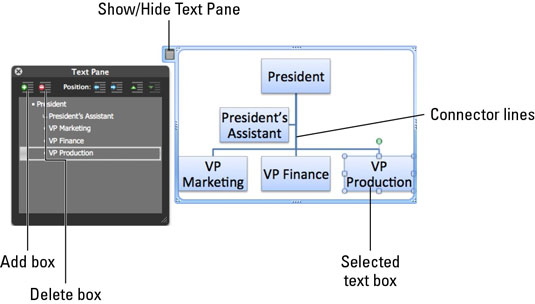
-
Textrutan: Textrutan innehåller allt textinnehåll i en SmartArt-grafik organiserad som en kontur. Skriv in ord i textrutan så hittar du automatiskt nya former som rutor som innehåller samma text som lagts till i din SmartArt-grafik.
-
SmartArt-former: SmartArt-objekt innehåller textrutor och andra element, vanligtvis med kopplingslinjer, begränsade av en ram som visas när du har valt ditt SmartArt-objekt.